win10网络共享已开启,但是无法打开
更新时间:2024-04-06 11:56:18作者:xiaoliu
Win10网络共享已开启,但是却遇到无法打开Win10共享文件无权限的问题,这种情况常常让人感到困惑和焦虑,尤其是在需要共享文件进行工作或学习时。如何解决这一问题,成为许多人急需解决的难题。在面对这种情况时,我们需要深入了解问题的根源,并采取相应的措施来解决。接下来我们将探讨一些可能的解决方案,帮助大家顺利解决Win10共享文件无权限的困扰。
具体步骤:
1.点击打开属性选项
右键点击要共享的文件夹,点击右键菜单上的属性选项。
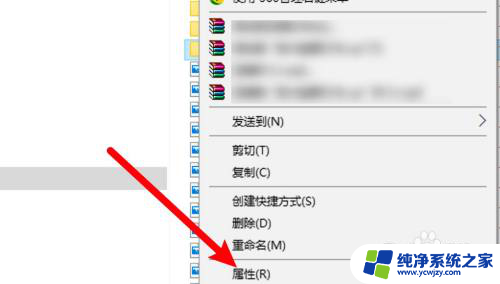
2.点击共享选项
打开窗口,点击共享选项。
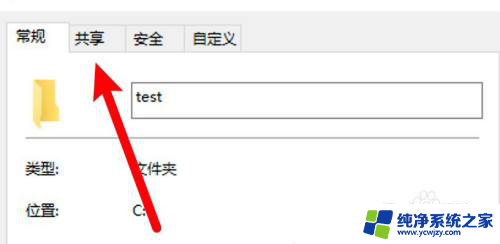
3.点击高级共享
打开页面,点击高级共享。
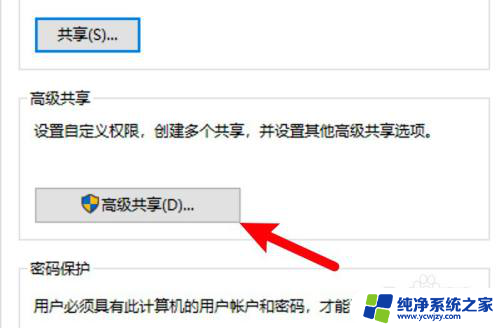
4.选中共享选项
进入页面,选中共享此文件夹选项。
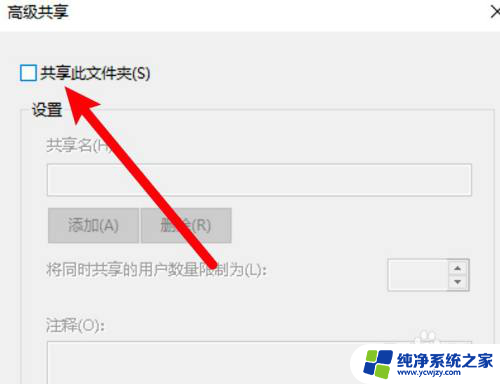
5.点击权限按钮
点击页面下方的权限按钮。
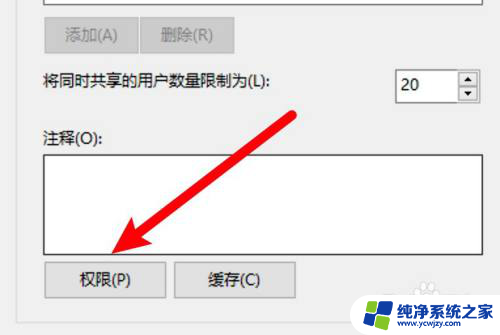
6.添加Everyone组
进入页面,添加Everyone的组。其他电脑即有权限打开了。
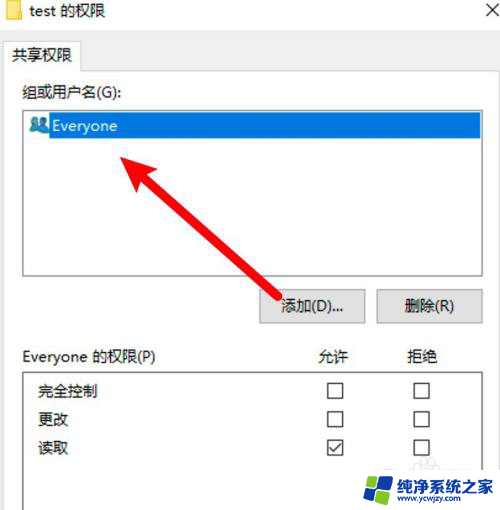
以上是关于win10网络共享已开启但无法打开的全部内容,如果还有不清楚的用户,可以参考以上小编的步骤进行操作,希望对大家有所帮助。
- 上一篇: win10如何删除未知账户
- 下一篇: win10右下角显示日期和时间怎么设置
win10网络共享已开启,但是无法打开相关教程
- 计算机共享在哪里打开 win10系统开启网络和共享中心的方法
- win10开启网络共享 WIN10电脑如何设置有线网络共享
- win7共享的文件,win10可访问但是无法打开
- win10网络共享的电脑打不开网页 Win10系统无法访问局域网共享文件夹怎么办
- win10局域网共享中心无法打开
- 笔记本有网络连接但是无法上网 win10系统提示已连接网络但无法上网怎么办
- 电脑连了网线但是无法访问网络 win10已连接网络但无法上网怎么办
- win10网络共享的电脑打不开
- win10设置网络共享打印机还是找不到 Win10添加共享打印机时提示找不到网络路径的解决办法
- win10电脑微信能上网,但是网页打不开怎么办 Win10接收QQ微信但无法打开网页解决方法
- win10没有文本文档
- windows不能搜索
- 微软正版激活码可以激活几次
- 电脑上宽带连接在哪里
- win10怎么修改时间
- 搜一下录音机
win10系统教程推荐
win10系统推荐